EBICS
Hier finden Sie alle EBICS-Kontakte Ihres Mandanten. Diese Kontakte sind notwendig, um über EBICS Zahlungen und Lastschriften einzureichen sowie Umsätze abzurufen.

EBICS-Kontakt hinzufügen
Eine ausführliche Anleitung zur Einrichtung neuer EBICS-Kontakte finden Sie hier. Bitte beachten Sie, dass Sie keinen EBICS-Kontakt einrichten müssen, wenn Sie Zahlungen ausschließlich per SRZ-Verfahren übertragen möchten - in dem Fall ist nur die Einrichtung der Bankkonten für SRZ erforderlich.
EBICS-Kontakte exportieren und importieren
Sie können einen eingerichteten EBICS-Kontakt exportieren und in einem anderen Mandanten wieder importieren, wodurch Sie sich die zeitaufwändige Einrichtung sparen.
Der Export und Import von EBICS-Kontakten funktioniert für aktuelle windata-Produkte auch über die Produktpalette hinweg - das heißt, wenn Sie in anderen windata-Produkten wie windata professional oder VEU-Portal bereits eingerichtete EBICS-Kontakte nutzen, können Sie diese ggf. auch in konfipay importieren.
Für Export und Import von EBICS-Kontakten in konfipay finden Sie hier eine separate Anleitung.
EBICS-Schlüssel verwalten
Unter dem Punkt EBICS-Schlüssel in der Toolbar können Sie die EBICS-Schlüssel Ihres Mandanten verwalten. Ein EBICS-Schlüssel dient dazu, eine unterschriftsberechtigte Person bei der Dateiübertragung und beim Abruf über EBICS und bei der Kommunikation mit dem Bankrechner zu authentifizieren. Jeder EBICS-Schlüssel ist durch ein EBICS-Passwort geschützt. Sie benötigen einen EBICS-Schlüssel, damit Sie einen EBICS-Kontakt nutzen können.
In diesem separaten Artikel wird die Funktionsweise und Verwaltung der EBICS-Schlüssel in konfipay beschrieben.
EBICS-Kontakt bearbeiten
Sie können die hinterlegten Daten eines EBICS-Kontakts auch nach dem Anlegen noch verändern, indem Sie den EBICS-Kontakt in der Liste auswählen und oben in der Toolbar auf Bearbeiten klicken. Ändern Sie Verbindungsdaten nur in Rücksprache mit Ihrer Bank.

Automatische Unterschrift
Für Mandanten, in denen das Modul konfipaySign aktiviert ist, kann unter Automatische Unterschrift eingestellt werden, ob VEU-Aufträge automatisch freigegeben werden sollen. Dazu finden Sie hier mehr Informationen.
EBICS-Schlüssel bearbeiten
Nach Erstellung eines EBICS-Kontakts können Sie den zugeordneten EBICS-Schlüssel nicht mehr wechseln und mit einem anderen EBICS-Schlüssel austauschen. Sie können den aktuellen EBICS-Schlüssel nur bearbeiten und die Benutzerzuordnung ändern oder das Passwort für den EBICS-Schlüssel ändern bzw. löschen. In der EBICS-Schlüsselverwaltung können Sie einen EBICS-Schlüssel auch komplett löschen - dann werden aber alle EBICS-Kontakte, die den EBICS-Schlüssel verwendet haben, wieder auf den Status Nicht initialisiert gesetzt und müssen mit einem neuen Schlüssel neu initialisiert werden.
Automatisierungseinstellungen
Im unteren Bereich des Bearbeitungsfensters können Sie festlegen, ob die Automatisierung für den EBICS-Kontakt aktiviert werden soll, und wenn ja, für welche Aktionen (Senden, Abrufen, Bankkonten synchronisieren, Abrufen von VEU-Aufträgen). Dies ist notwendig, wenn konfipay z.B. in regelmäßigen Abständen automatisch Kontoumsätze abrufen soll. Diese Einstellung kann jederzeit geändert werden.
Wenn Sie die Automatisierung aktivieren möchten, muss das EBICS-Passwort für den EBICS-Schlüssel gespeichert werden. Wenn das noch nicht der Fall ist, werden Sie vor dem Speichern dazu aufgefordert, das EBICS-Passwort für den Schlüssel einzugeben, damit es gespeichert werden kann.
Auf der rechten Seite unter Manuelle Bedienung legen Sie fest, ob das gespeicherte EBICS-Schlüsselpasswort bei manuellen Aktionen wie Abruf und Übertragung trotzdem abgefragt werden soll.
Die Optionen “Passworteingabe bei Übertragung“ bzw. “Passworteingabe bei Abruf“ legen fest, ob die Benutzer in Ihrem Mandanten das EBICS-Passwort bei manueller Übertragung oder dem Abruf von Dateien zur Passworteingabe verpflichtet werden sollen: Wenn die Häkchen bei “Passworteingabe bei Übertragung“ bzw. “Passworteingabe bei Abruf“ gesetzt sind, müssen sich die Benutzer in Ihrem Mandanten bei manuellen Aktionen mit dem Passwort authentifizieren. Wenn die Häkchen bei “Passworteingabe bei Übertragung“ bzw. “Passworteingabe bei Abruf“ nicht gesetzt sind und das Passwort für den EBICS-Schlüssel gespeichert ist, können die Benutzer in Ihrem Mandanten manuelle Aktionen durchführen, ohne dass sie das EBICS-Passwort eingeben müssen.
Aus Sicherheitsgründen wird empfohlen, die Haken für die zusätzliche Passworteingabe bei gespeichertem Passwort zu setzen.
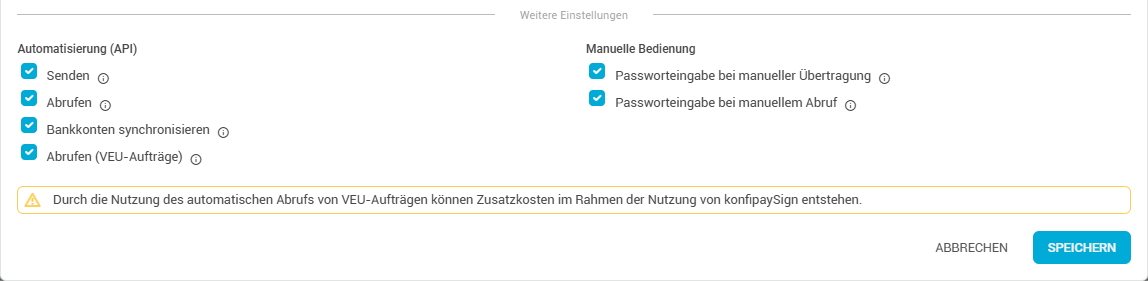
Geschäftsvorfälle
Art und Inhalt von zu übertragenden Daten werden über die sogenannten Geschäftsvorfälle festgelegt. Ein Geschäftsvorfall wird durch eine EBICS-Auftragsart (EBICS 2.5) bzw. BTF-Parameter (EBICS 3.0) charakterisiert. Beispielsweise ist eine SEPA-Eilzahlung ein Geschäftsvorfall, der durch die EBICS-Auftragsart CCU bzw. die BTF-Parameter XCT DE URG pain.001 charakterisiert wird.
Um die Geschäftsvorfälle für einen EBICS-Kontakt in konfipay zu verwalten, wählen Sie den EBICS-Kontakt in der Liste aus und klicken Sie oben in der Toolbar auf Geschäftsvorfälle.
Hier finden Sie einen separaten Artikel mit Erklärungen zu den EBICS-Auftragsarten unter der Spezifikation EBICS 2.5 und deren Verwaltung in konfipay.
Hier finden Sie einen separaten Artikel mit Erklärungen zu den BTF-Parametern unter der Spezifikation EBICS 3.0 und deren Verwaltung in konfipay.
Bankkonten
Unter Bankkonten in der Toolbar können Sie die Zuordnung von Bankkonten zu einem EBICS-Kontakt steuern. Wenn ein Bankkonto einem EBICS-Kontakt zugeordnet ist, können Sie den EBICS-Kontakt für die manuelle Zahlungsübertragung für dieses Konto nutzen. Ein Bankkonto kann (je nach bankseitiger Konfiguration) gleichzeitig mehreren EBICS-Kontakten zugeordnet sein, sodass Sie bei der manuellen Zahlungsübertragung aus mehreren EBICS-Kontakten wählen können. Für den Dateiabruf, also z.B. für Kontoumsätze, spielt die Bankkonten-Zuordnung keine Rolle, da der Abruf von Kontoumsätzen bankseitig gesteuert wird. Ein Abruf von Kontoumsätzen nur für ein einzelnes Konto ist über EBICS nicht möglich.
Die Zuordnung von Bankkonten zu EBICS-Kontakten wird in der Regel über den Abruf der Kontenliste (HTD-Datei) automatisch von konfipay durchgeführt. In der Bankkonten-Verwaltung eines EBICS-Kontakts können Sie mit einem Klick auf Synchronisieren den Abruf der HTD-Datei von der Bank initiieren. konfipay ordnet anschließend alle Kontenkonfipay alle Konten aus der Kontenliste automatisch dem EBICS-Kontakt zu. Über Identifikatoren können Sie die Identifikatoren des ausgewählten Bankkontos aufrufen. Weitere Informationen zu Identifikatoren und deren Funktionsweise finden Sie hier.

Um die automatisierte Zahlungsübertragung (über die API) für ein Bankkonto zu steuern, nutzen Sie die Einstellung Bankzugänge für das entsprechende Bankkonto.
Bankkonto manuell zu EBICS-Kontakt zuordnen
Sie können einem EBICS-Kontakt weitere Bankkonten zuordnen, indem Sie das Konto in der Dropdown-Liste unterhalb der Toolbar auswählen und dann auf Hinzufügen klicken. Falls das gewünschte Konto in der Dropdown-Liste nicht angezeigt wird, liegt das möglicherweise daran, dass es bereits einem anderen EBICS-Kontakt zugeordnet ist. Entfernen Sie dann den Haken bei “Nur Bankkonten ohne EBICS-Zuordnung“, um auch alle weiteren Konten in der Dropdown-Liste anzuzeigen.
Um die Zuordnung eines Bankkontos zu einem EBICS-Kontakt aufzuheben, wählen Sie das Bankkonto in der Liste aus und klicken Sie in der Toolbar auf Zuordnung aufheben - dann verschwindet das Konto aus der Liste und Zahlungsdateien für das Konto können bei der manuellen Zahlungsübertragung nicht mehr mit diesem EBICS-Kontakt übertragen werden.
Die manuelle Zuordnung von Bankkonten ist nur in Ausnahmefällen notwendig. In der Regel führt konfipay die Zuordnung anhand der bankseitig bereitgestellten Informationen selbstständig durch.
Protokolle
Bei der Verwendung von EBICS wird die Kommunikation mit dem Bankserver immer auch protokolliert. Indem Sie einen EBICS-Kontakt in der Liste auswählen und in der Toolbar auf Protokolle klicken, können Sie dann das Kommunikationsprotokoll sowie die Kundenprotokolle öffnen.
In diesem Artikel finden Sie mehr Informationen zu den Protokollen.
